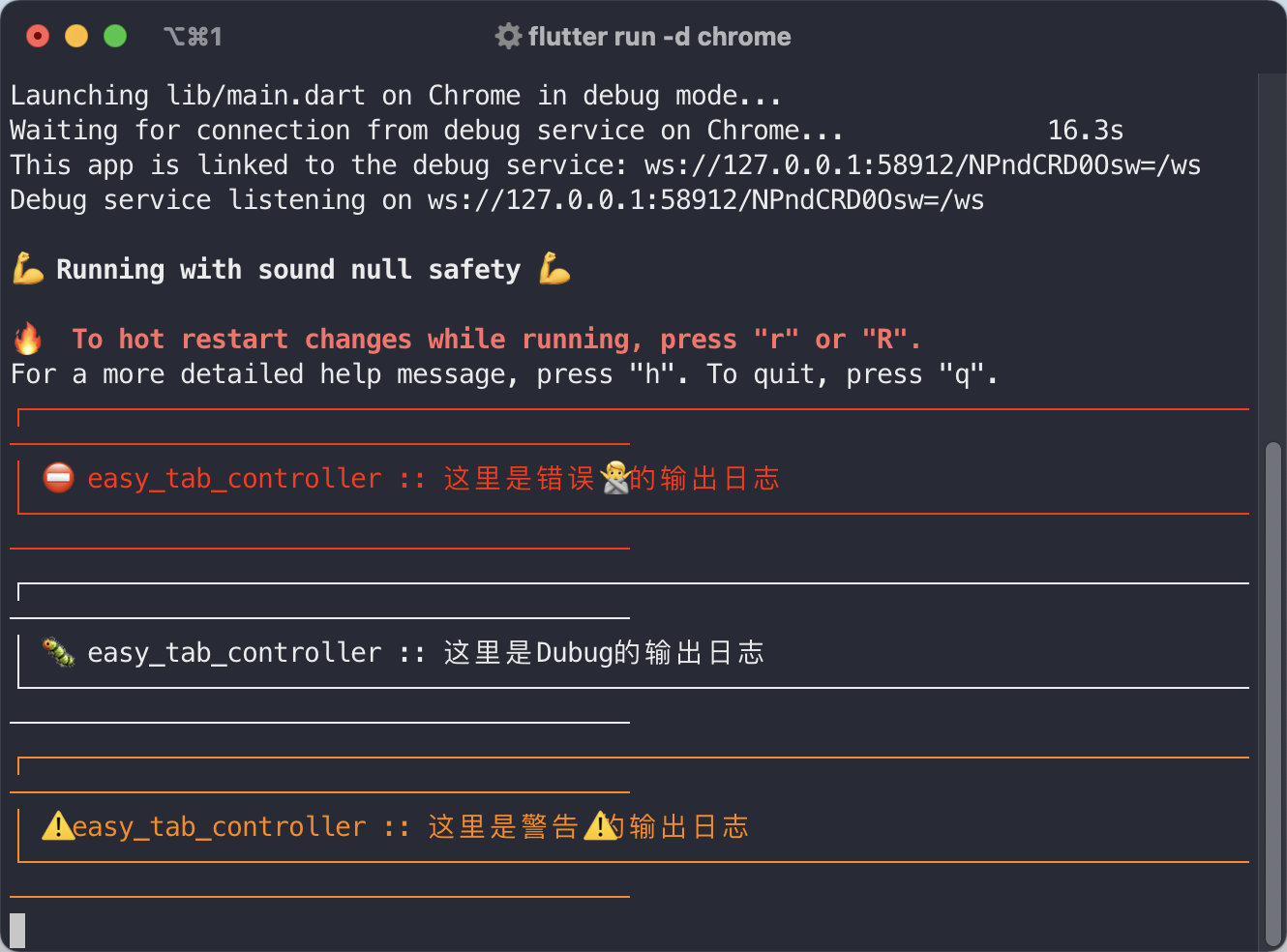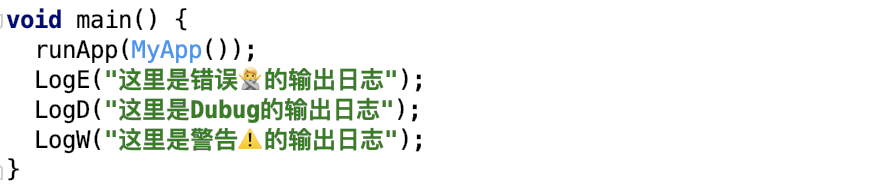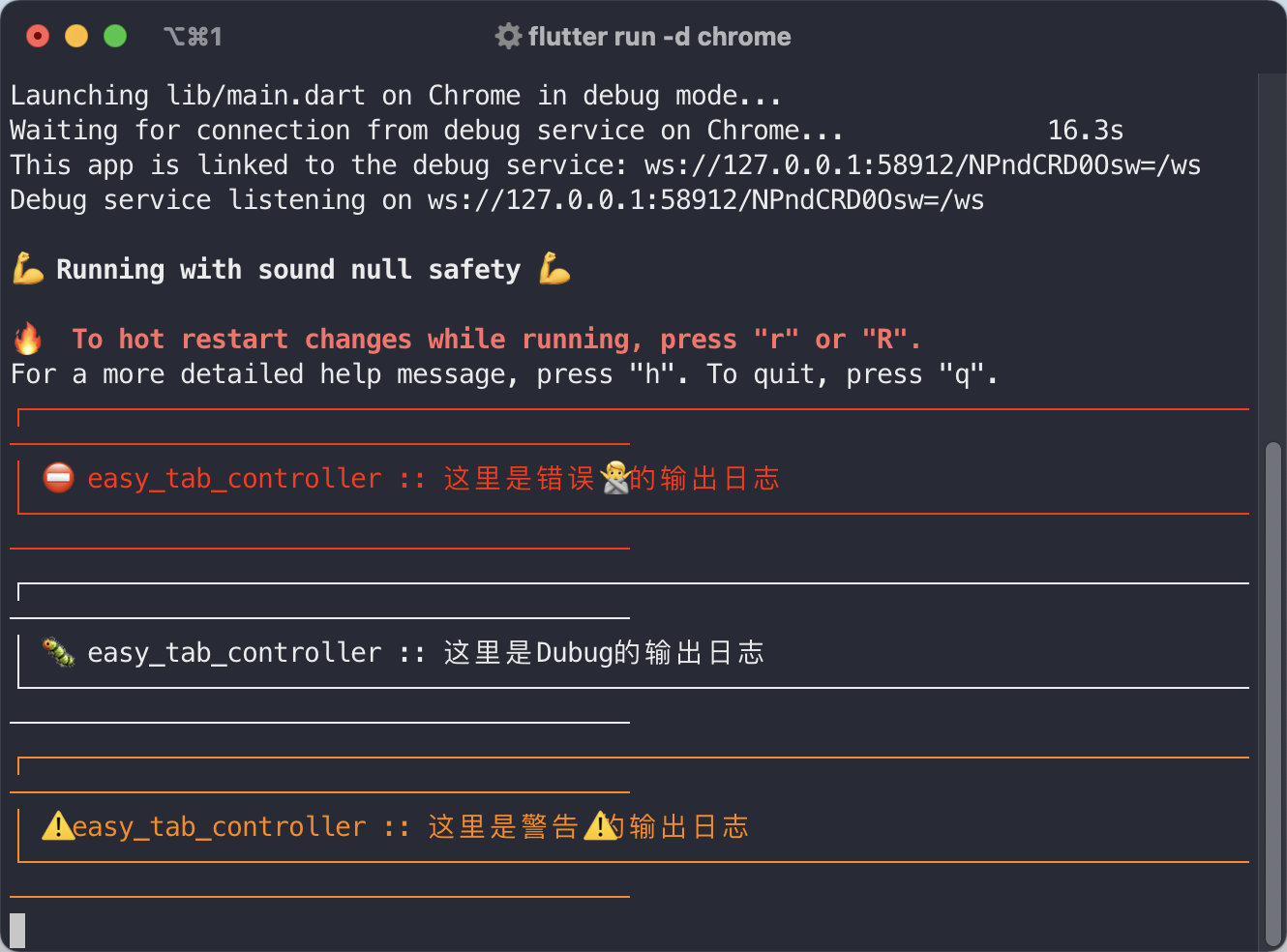# 效果
- 这里先用 LogE 举例,(macOS)终端输出效果如下:
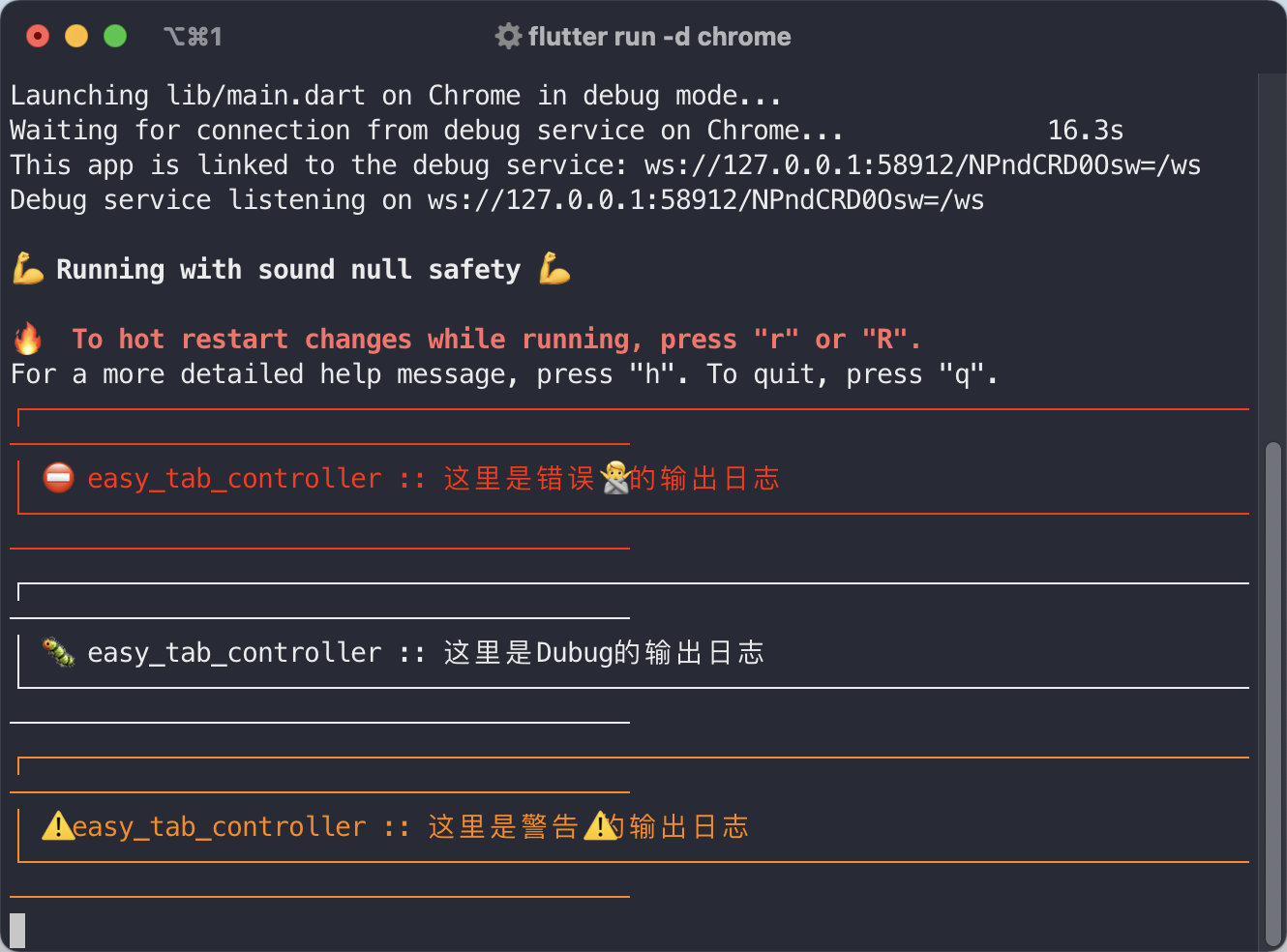
# 引入
- 需要使用日志工具
- 我这里使用的是 logger ,映入方法如下
- 在
pubspec.yaml 中添加以下依赖:
dependencies:
flutter:
sdk: flutter
# print colorful logs
logger: ^1.0.0
# 封装
- 新建 utils 文件夹,如果项目中已经存在则跳过此步骤
- 在这个目录下,再新建一个 dart 文件,名为
log_util.dart - 具体实现内容如下,欢迎直接 cv 即可
import 'package:logger/logger.dart';
const String _tag = "easy_tab_controller";
var _logger = Logger(
printer: PrettyPrinter(
methodCount: 0,
),
);
LogV(String msg) {
_logger.v("$_tag :: $msg");
}
LogD(String msg) {
_logger.d("$_tag :: $msg");
}
LogI(String msg) {
_logger.i("$_tag :: $msg");
}
LogW(String msg) {
_logger.w("$_tag :: $msg");
}
LogE(String msg) {
_logger.e("$_tag :: $msg");
}
LogWTF(String msg) {
_logger.wtf("$_tag :: $msg");
}
# 使用
- 由于我们封装的方法都是全局的,所以直接使用即可
- 这里我们直接在 main.dart 中输出一个 Log
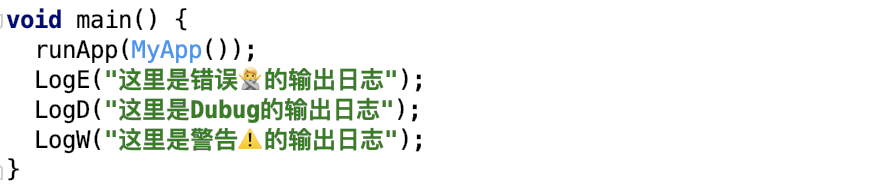
- 在终端中输入 flutter run -d chrome (这里我写的是 flutter web,其他段对应修改平台即可)
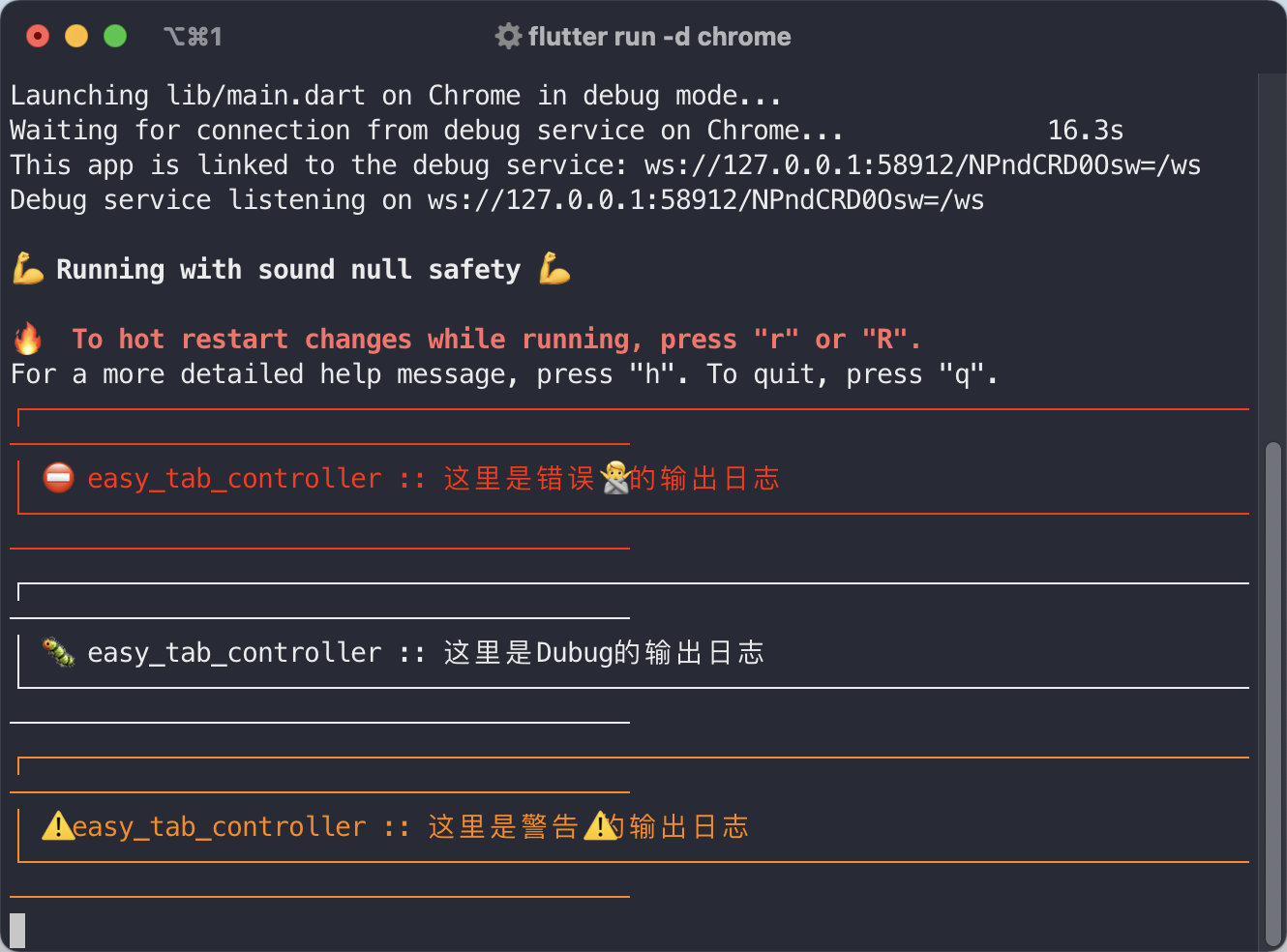
# 结语
|